「古いAndroidスマートフォンをルート化して内部ストレージを解放し、パフォーマンスを向上させたいのですが、90%で止まって停止しました。別のケーブルや別のコンピューターを使用したり、USBデバッグを行ったりするなど、ルート障害のトラブルシューティングを行ういくつかの方法を試しました。モードや不明なソースなどがありますが、機能しません。この問題を解決するにはどうすればよいですか?」
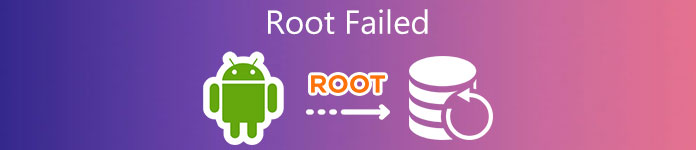
市場には多くのワンクリックAndroidルート化ツールキットがありますが、Androidデバイスを正常にルート化できることを保証することはできません。 このチュートリアルでは、に集中します Androidルートが失敗した理由トラブルシューティング方法およびAndroidデバイスの正常なルート設定方法。
第1部:Android携帯でrootが失敗した理由
rootが失敗した理由はさまざまな場合でさまざまです。 この部分では、共通の原因を特定し、対応する解決策を共有します。
理由1:応援ツールはお使いのデバイスモデルをサポートしていません
すべてのAndroid応援ツールキットには、特別な補助デバイスがあります。 キングルート Android 4.4以上を実行しているデバイスと互換性があります。 Android 4.0を搭載したデバイスでKingo Rootを使用すると、失敗します。
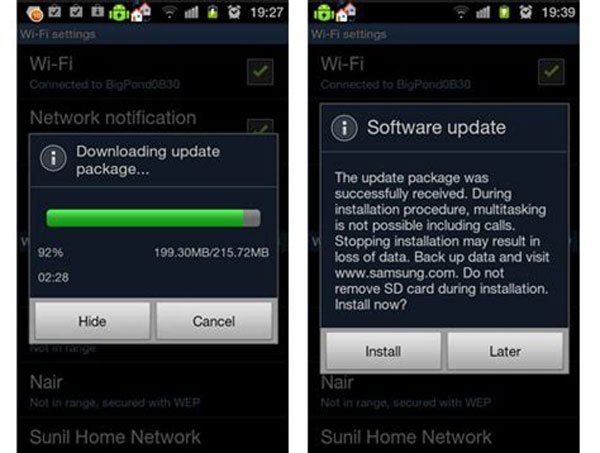
解決策:いつ ルートAndroidデバイス、ツールキットの公式Webサイトにアクセスし、デバイスがサポートされているかどうかを確認してから、ダウンロードして使用します。 一方、最新のAndroidスマートフォンモデルを入手したばかりの場合は、開発者がアップデートをリリースするのを待つ方がよいでしょう。
理由2:ルートパッケージが原因でルートが失敗しました
デフォルトでは、AndroidデバイスはOTAまたはICSアップグレードをサポートしています。 しかし、OTAアップグレードの伝統的な方法は失敗したルートにつながるでしょう。
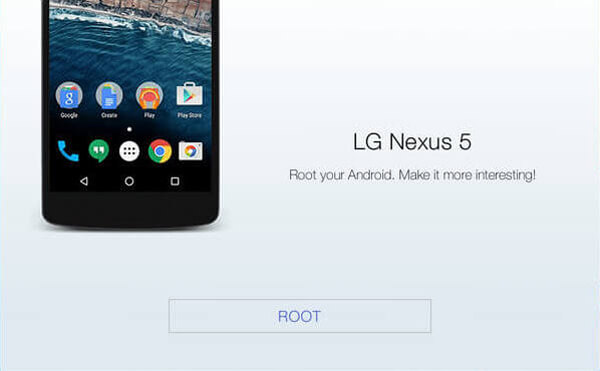
解決策:あなたのSDカードにOTAとICSパッケージをコピーして、あなたの携帯電話を点滅させることによってあなたのAndroidを応援してください。
理由3:間違ったモードでルートAndroid
Androidの各ルートツールには、それぞれ異なる要件があります。 一部のデバイスはリカバリモードでのみデバイスをフラッシュできます。
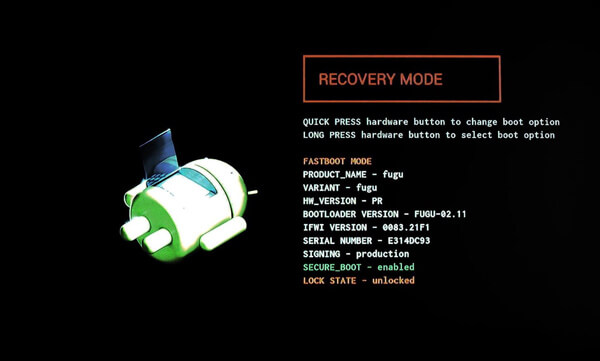
解決策:rootが失敗したときに応援ツールキットの要件を注意深く読んでください。 それはあなたにあなたの装置を入れるように頼むなら リカバリモード、シャットダウンし、ボタンの組み合わせを押して、対応するモードで起動します。 ボタンの組み合わせは、製造元のWebサイトから入手できます。
理由4:ブートローダのロックを解除できません
いくつかのケースでは、ツールキットはお使いの携帯電話のブートローダのロックを解除できず、rootに失敗することがあります。
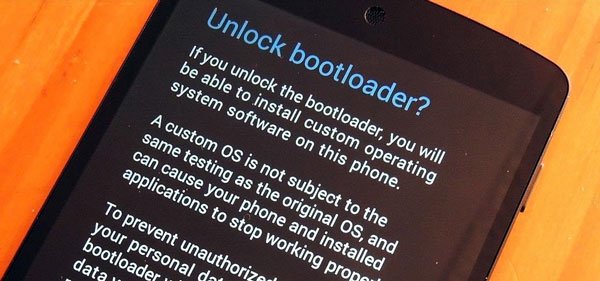
解決策:まず、製造元のWebサイトにアクセスして開発者アカウントを登録し、デバイスに応じてフォームに入力して、ロック解除パスワードを取得します。 次に、パスワードを使用して電話のブートローダーのロックを解除します。 これで、ルートツールキットを再試行できます。
理由5:お使いの携帯電話のドライバに何か問題があります
ほとんどの場合、あなたはPCでアンドロイドを根絶する必要があります。 プロセス中に電話の運転手が必要です。 古いバージョンの電話ドライバを使用している場合は、rootの失敗が起こります。
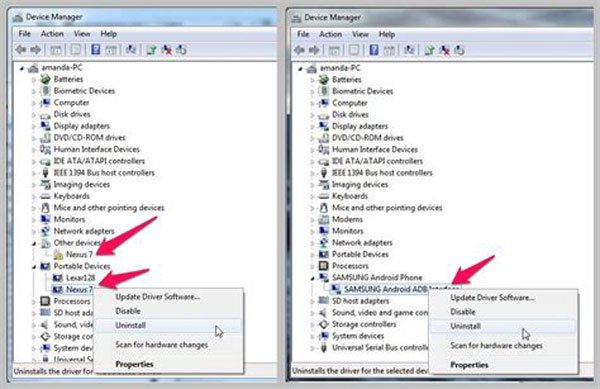
解決策:製造元のWebサイトからUSBドライバーをダウンロードしてインストールします。 古いバージョンを使用している場合は、PCのデバイスマネージャーで更新してください。
理由6:互換性のないコンピュータシステム
場合によっては、ルート設定ツールがWindows XPモードでしか機能しないためにルートが失敗することがあります。 Windows 7でそれらを使用すると、失敗します。
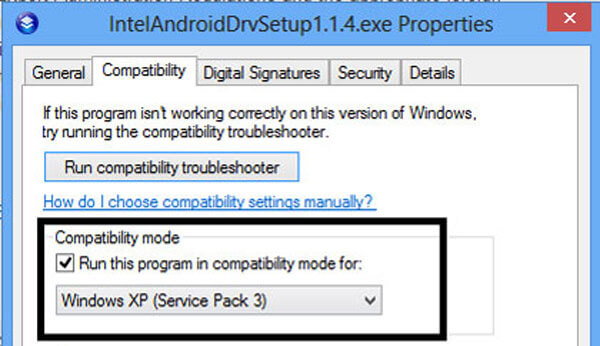
解決策:ルートツールを右クリックし、[プロパティ]> [互換性]をクリックして、ドロップダウンリストからWindows XPを選択し、[適用]、[OK]の順にクリックします。
理由7:発根が中断されました
プロセスがさまざまな理由で中断された場合は、失敗したルートの問題が発生します。
解決策:まず、あなたのAndroidデバイスを完全に充電してください。 Androidの応援プロセスを完了するにはしばらく時間がかかります。 さらに、携帯電話をコンピュータに接続するには、デバイスに付属のUSBケーブルを使用します。 うまくいかない場合は、別のコードを使用してください。 発根プロセスがスムーズであることを確認してください。
理由8:インターネット接続不良
Androidを応援している間、ツールキットは必要なファームウェア、ドライバ、またはパッケージをダウンロードするためにインターネット接続を必要とします。 不十分なインターネット接続も同様に失敗したルートを引き起こす可能性があります。
解決策:Wi-Fiネットワークまたは携帯電話のデータを確認し、それらが正しく機能することを確認します。
第2部:rootが失敗した場合にデータを回復する方法
失敗したルートの修正に加えて、それが起こるとデータ損失の問題に直面するかもしれません。 この時点から、Apeaksoftをお勧めします Android データ復元 それは、次のような多くの強力な機能を提供するからです。
- ワンクリックで、ルートまたはルートにないデバイスから失われたデータを取り戻せます。
- Androidからデータを回復し、オリジナルのフォーマットと品質であなたのコンピュータに保存してください。
- データ回復を実行しながらあなたの携帯電話上の既存のデータを損傷しないでください。
- 連絡先、通話履歴、メッセージ、写真、ビデオ、音楽、ドキュメント、アプリデータなど、さまざまな種類のデータを操作できます。
- rootがデータの損失を引き起こすなど、さまざまな状況で利用可能です。
- サムスン、HTC、ソニー、モト、グーグル、および他の主要な製造業者からのすべてのAndroidタブレットとスマートフォンをサポートしてください。
- Windows 10 / 8 / 8.1 / 7 / XPおよびMac OSと互換性があります。
要するに、rootが失敗したらデータを取り戻すための最善の方法です。
Androidのデータ復旧で失われたデータを回復する方法
ステップ1:最高のAndroidのデータ復旧ツールを入手
コンピュータにAndroid Data Recoveryをダウンロードしてインストールします。
次に、USBデバッグモードを有効にして、USBケーブルを使って電話機をコンピュータに接続します。 あなたがそれを起動するとすぐにプログラムが自動的にあなたのデバイスを検出します。

ステップ2:回復前にデータをプレビューする
次に、連絡先、メッセージ、ビデオなど、すべてのデータタイプを示すデータタイプウィンドウがポップアップ表示されます。または、下部にある[すべて選択]ボックスをチェックすることもできます。 次にNextボタンをクリックして詳細ウィンドウを開きます。 ここでは、データタイプ別に整理されたすべての失われたデータを調べて、回復したい項目を選択できます。

ステップ3:rootが失敗したときに失われたデータを回復する
最後に、右下隅にある回復ボタンをクリックしてください。 メッセージが表示されたら、適切な保存先を選択してデータを保存し、もう一度[復元]をクリックしてプロセスを開始します。

パート 3. ルート失敗に関する FAQ
Android の root 化にはどのくらい時間がかかりますか?
デバイスが正常に機能し、安定したネットワークに接続されている場合、Android の root 化には 30 ~ 60 秒しかかかりません。 ただし、インターネット接続が遅い場合、またはファームウェアに問題がある場合は、この時間が 10 分に延長されることがあります。 ただし、XNUMX分経ってもこのプロセスがまだ完了しない場合は、root化が失敗している可能性があります。
携帯電話がルート化されていない場合はどうなりますか?
携帯電話がルート化されていない場合、Files by Google などのファイル マネージャー アプリは一部のシステム ファイルにアクセスできない可能性があります。 これにより操作はある程度制限されますが、携帯電話は外部からの侵入の影響を比較的受けにくくなります。
root は私の携帯電話をリセットしますか?
もちろん違います。 Android デバイスを root 化しても、他のデータやシステム設定には影響しません。 より多くの操作を実行できるように、通常のユーザーよりも高い管理者権限のみが付与されます。
Androidをリセットするとrootは削除されるのでしょうか?
そうはなりません。 Android デバイスをルート化すると、このアクションは永続的になります。 別のツールを使用して root を解除しない限り、デバイスをリセットしてもこの設定は変更されません。
ルート後にデータが失われますか?
いいえ、root化してもデバイス内のデータは失われません。 携帯電話のルート化によるシステムの問題によりデータが失われることが心配な場合は、これを行う前にデータのバックアップを作成できます。
結論
このチュートリアルでは、rootが失敗した理由と状況が起こったときにあなたがすべきことについて話しました。 不適切なツールキット、OTAのアップグレード、間違ったモードなど、rootが成功しない一般的な原因を分析しました。 また、問題を解決してrootアクセス権限を取得するのに役立つように、原因ごとに解決策を共有しました。 同時に、我々はまたApeaksoftであなたのデータを取り戻す方法をあなたに話しました Android データ復元 あなたが根本的な失敗状況に直面した場合。
ルート権限が失われてもデータを回復することはできますが、ルート権限を必要としないソフトウェアを使用することをお勧めします。 ゲームキラー(ルートなし).




